インストラクターの皆さん、「インターネットを使ってレッスン」について検討されたことはありますか?
- 「仕組みや設備に時間やコストがかかりそう」
- 「どこに頼んだら良いかわからない」
- 「操作が難しそう」
このように思われている方がたくさんいらっしゃるようです。
cSwing2006の新機能を使うと、インターネットでメールが送信できる環境だけあれば、今すぐ Eレッスンが開始できます。
まず最初に、どのようなレッスンになるのか、以下の見本をご覧ください。
(FLAGS所属:PGAティーチングプロ橋本好和氏、Windows Media形式: 3.86MB)
映像が見れない方はこちらをクリック→

では、さっそく始めましょう!
■必要なソフト・ハードの準備
cSwing2006のセットアップ
 これからcSwingをお使いになる方
これからcSwingをお使いになる方
必要な機材ページをご参照の上、パソコンとカメラを用意します。
次にセットアップページを利用して、cSwing2006をセットアップします。
 cSwing2005をご利用中の方
cSwing2005をご利用中の方
cSwing2006無償アップデート対象の方は、cSwing2005を削除後、
セットアップページから試用版をダウンロード、cSwing2006をセットアップします。新しいライセンスキーは不要で、そのまま正式版cSwing2006としてご利用いただけます。
cSwing2006無償アップデート対象ではない方は、
アップデートの購入ページからアップデートプログラムをご購入の上、cSwing2006をセットアップし、新しいライセンスキーを取得しt、cSwing2006としてご利用いただけます。
または別のパソコンにcSwing2006お試し版をセットアップしてお使いになってみてください。
Windowsメディア・エンコーダのセットアップ
スクリーンキャプチャー機能を使用するためには、マイクロソフトのWindowsメディアエンコーダが必要です。
セットアップを行っていない場合、以下の手順でセットアップします。
 cSwingのセットアップCDをお持ちの場合
cSwingのセットアップCDをお持ちの場合
CDをセットして、メニューから「Windows Media Encorder」を選択してセットアップを行ないます。
 cSwingセットアップCDをお持ちでない場合
cSwingセットアップCDをお持ちでない場合
マイクの設定
コメントを録音するために、パソコンとマイクを接続し、使用可能にする必要があります。
 既にマイクを使ってcSwingのインパクト検知機能をご使用中の場合
既にマイクを使ってcSwingのインパクト検知機能をご使用中の場合
 その他Windowsのソフトで録音機能をご利用されている場合
その他Windowsのソフトで録音機能をご利用されている場合
 Windowsパソコンでマイクを使用されたことが無い場合
Windowsパソコンでマイクを使用されたことが無い場合
パソコンにマイクが付属している場合、パソコンの説明書に従ってマイクを接続、セットアップを行ないます。
マイクが付属していない場合、ご使用のパソコンの仕様にあったマイクをご用意ください。
メールソフト
ご使用のパソコンで、Outlook、Outlook Express、ThunderBird等のメールソフトを利用されている場合、そのままご利用可能です。
 cSwingを使うパソコンがインターネットに接続されていない場合
cSwingを使うパソコンがインターネットに接続されていない場合
出来上がったファイルを、メール送信可能なパソコンにコピー(メモリスティックや外付けハードディスク、CD-R等を使います)して、そのパソコンからメールを送信します。
■レッスンに使用する映像の準備
いくつかの方法があります。
 撮影済みのスイングがお手元にある場合
撮影済みのスイングがお手元にある場合
通常操作でキャプチャーを行い、cSwingに取り込みます。
 お手元に生徒さんのスイングが無い場合
お手元に生徒さんのスイングが無い場合
生徒さん自身でスイングを撮影し、それを送ってもらいます。
以下の方法が考えられます。
- 生徒さんがcSwingをご利用されている場合、cSwingの動画メール送信機能を利用してメールで送信してもらいます。
- cSwing以外の、Windowsムービーメーカー等のソフトを使用してパソコンのファイルにして、それをメールで送ってもらいます。
- デジカメで撮影し、ファイルをメールで送ってもらいます。
- デジタルビデオカメラで撮影し、テープを送ってもらいます。
 ヒント
ヒント
メールで送られてきた場合、cSwingの
インポート機能を利用して取り込みます。
デジカメやCD等の動画ファイルをcSwingのファイルとして取り込む機能です。
詳細はヘルプをご参照ください。
テープで送られてきた場合、cSwingの
キャプチャー機能を利用して取り込みます。
デジタルビデオテープをcSwingのファイルとして取り込む機能です。
詳細はヘルプまたは本サイトの「使い方」ページをご参照ください。
■cSwingでレッスン
cSwingでレッスンをし、その画面を録画します。必要に応じ2画面比較や
線・円の描画等、通常行っている方法でcSwingを操作します。マイクでコメントを
や解説を入れます。
予め、レッスンの内容、時間、操作手順の概略を考えておきます。
準備ができたら、cSwingのスクリーンキャプチャーボタンを押します。
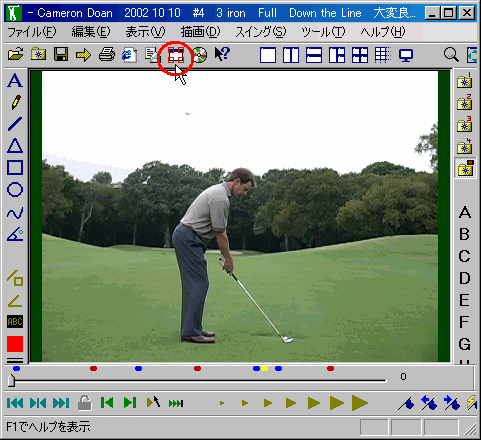
設定画面が表示されます。
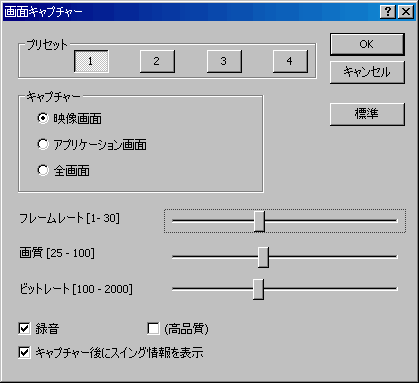
パソコンごとに最適な設定は異なります。設定をいろいろ変更してお試しください。
-
 フレームレート・画質・ビットレートの調整
フレームレート・画質・ビットレートの調整
- フレームレートを下げるとファイルサイズが小さくなり、処理速度のあまり速くないパソコンでもスムーズに再生できます。ただし下げすぎると、再生時の動きがぎこちなくなります。
- 画質を下げるとファイルのサイズを小さくできます。ただしキャプチャーの際に処理速度の速いパソコンが必要です。また画質を下げすぎると、映像の品質が低下します。
- ビットレートを下げると ファイルサイズが小さくなります。ただし処理速度の速いパソコンが必要です。また、下げすぎると、映像の品質が低下します。
-
 キャプチャー範囲の指定
キャプチャー範囲の指定
- 「映像画面」: スイング映像の画面のみが対象となります。複数画面はそのまま表示されます。
- 「アプリケーション画面」:映像画面に加え、cSwingのメニューやツールバー等も対象となります。
- 「全画面」:Windowsの全画面が対象になります。録画の負荷が高まりますので、処理速度の速いパソコン以外ではお奨めしません。
-
 動作が遅い場合
動作が遅い場合
以下のケースでキャプチャー時の動作が遅くなることがあります。
- 処理速度が遅いパソコン
- メモリが少ないパソコン
- グラフィックボードの性能が低いパソコン
画質・ビットレート・フレームレートを下げる、また、cSwingの画面サイズを小さくしてお試しください。
-
 録画時間とファイルのサイズ
録画時間とファイルのサイズ
ビットレート・画質・フレームレートの設定、音声の有無等で異なりますが、通常1分で3メガバイト~5メガバイト程度になります。
長い時間を1ファイルにしたい場合、画面サイズや画質等を下げてファイルサイズを小さくしてください。
-
 サイズの調整
サイズの調整
録画画面を変更したい場合、cSwing画面の外枠をドラッグして、cSwing画面の大きさを変更してからキャプチャーを行ってください。
-
 作成された映像ファイルの保存先
作成された映像ファイルの保存先
スクリーンキャプチャーしたファイルは、通常のキャプチャーと同様、現在選択中のプレーヤーのファイルとして保存されます。
比較用に別のプレーヤーを表示させている場合でも、保存されるのは選択中のプレーヤーとなります。なお、スイング情報の設定画面で後からプレーヤーを変更することは可能です。
OKを押すと画面の録画が始まります。録画中はスクリーンキャプチャーボタンが
緑色
 に変わり、録画中であることを確認できます。
に変わり、録画中であることを確認できます。
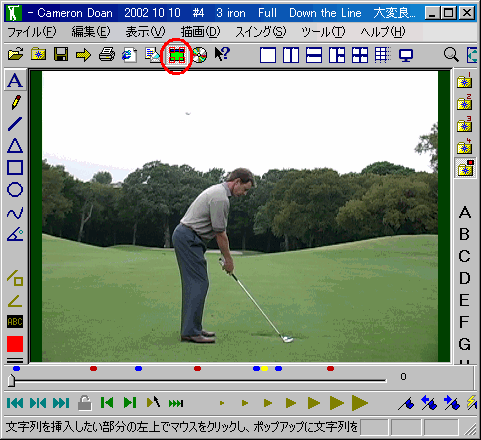
マイクでコメントを追加し、完了したら再度スクリーンキャプチャーボタンを押します。cSwingの映像保存用画面が表示されます。

通常のキャプチャー時と同様に、適切に変更を行い、評価ボタンを押すと、保存されます。なお、評価ボタンの「ショット」の欄は「説明」となっておりますが、一覧表示でスクリーンキャプチャーであることをわかりやすくするため、そのままにしておくことをお勧めします。
 録画終了後、スイング情報の指定画面が表示されず、自動的に保存されてしまう
録画終了後、スイング情報の指定画面が表示されず、自動的に保存されてしまう
キャプチャー時の設定画面で、「キャプチャー後にスイング情報を表示」のチェックが外れています。この場合、確認画面は表示されず、現在選択されているプレーヤーのファイルとして自動的に保存が行われます。
 録画をやり直したい
録画をやり直したい
評価ボタンで、「削除」をクリックする、または評価をせずにその画面を閉じると撮影結果は保存されません。そのまま最初からやりなおすことができます。
生徒さんにメールでファイルを送信
cSwing動画メールの送信をご参照ください。
ご注意:生徒さんの受信メールボックスの容量の空きが少ないと、メールが送信できないケースがあります。
ダイアルアップ等、常時接続以外の場合、送信・受信の時間に応じた通信料金が発生いたしますので、生徒さんに事前にご確認ください。
 Webメール等を使用しているため、メールソフトの自動起動ができない場合
Webメール等を使用しているため、メールソフトの自動起動ができない場合
自動的に添付ができませんので、手作業でファイルを添付してください。ファイルはスイング保存フォルダ(標準インストールの場合Cドライブ下のswings)->プレーヤー名フォルダ->日付フォルダ->内に保存されています。
以上で終わりです。いかがでしたでしょうか?
想像していたよりもずっと簡単にできることがおわかりいただけたかと思います。
是非、今すぐお試しになってみてください!
 このページの最初へ /
このページの最初へ /
 目次
目次
![]()
![]() 既にマイクを使ってcSwingのインパクト検知機能をご使用中の場合
既にマイクを使ってcSwingのインパクト検知機能をご使用中の場合
![]() その他Windowsのソフトで録音機能をご利用されている場合
その他Windowsのソフトで録音機能をご利用されている場合
![]() cSwingを使うパソコンがインターネットに接続されていない場合
cSwingを使うパソコンがインターネットに接続されていない場合
 ヒント
ヒント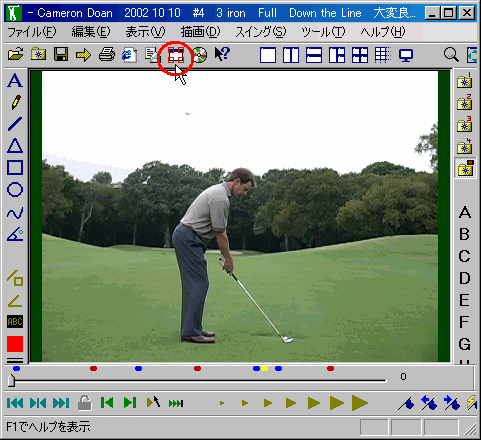
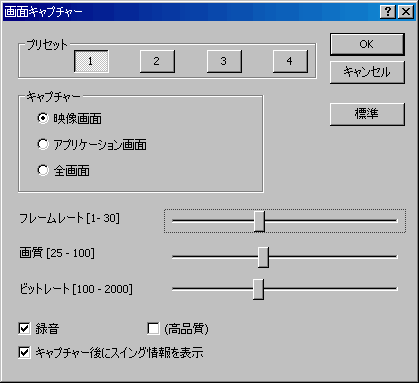
![]() に変わり、録画中であることを確認できます。
に変わり、録画中であることを確認できます。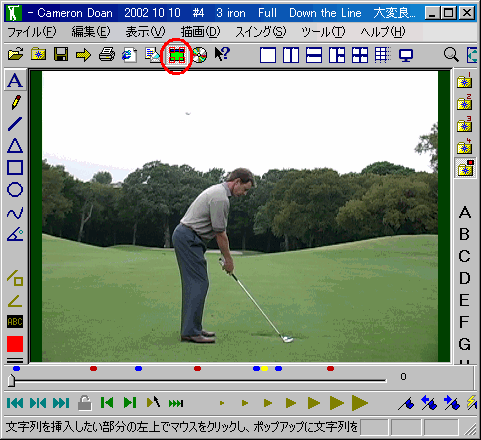

![]() 録画終了後、スイング情報の指定画面が表示されず、自動的に保存されてしまう
録画終了後、スイング情報の指定画面が表示されず、自動的に保存されてしまう
![]() Webメール等を使用しているため、メールソフトの自動起動ができない場合
Webメール等を使用しているため、メールソフトの自動起動ができない場合
 cSwingとは
cSwingとは